Googles Pixel-serie er en af de bedste smartphones på markedet, hvis du ønsker at opleve stock Android. Google kombinerer software og hardware og gør Pixel til et bæst inden for smartphone-fotografering. For nylig lancerede Google en ny funktion til Pixel ved navn Magic Eraser. Magic Eraser giver brugerne mulighed for at fjerne uønskede objekter fra billeder med et par tryk. Lad os se, hvordan man bruger Magic Eraser på de nyligt lancerede Pixel 7-telefoner.
Fjern de uønskede objekter ved hjælp af Magic Eraser
Bemærk, at funktionen kun fungerer i Google Fotos-appen, men ikke er begrænset til Pixel 7 eller andre Pixel-enheder. Du kan f.eks. ikke bruge den i kamera- eller galleri-appen.
1. Åbn Google Fotos-appen på din Pixel 7.
2. Åbn et foto i fuld skærm ved at trykke på det, og tryk derefter på Rediger.
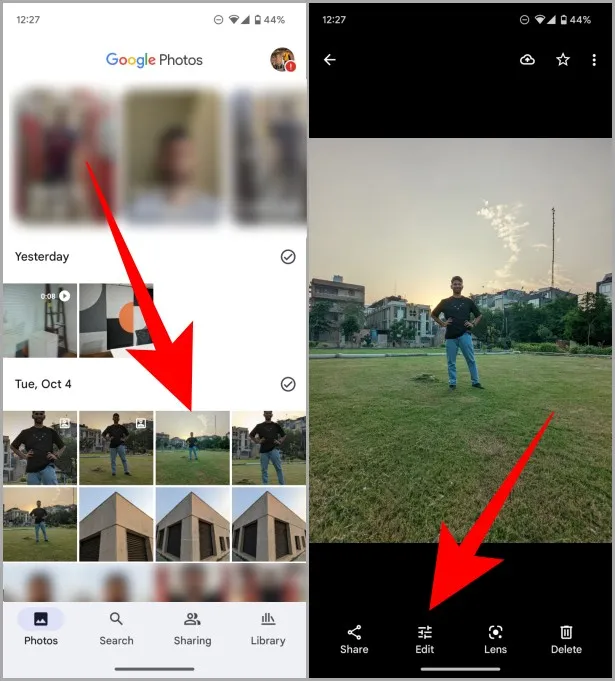
3. Swipe til venstre i redigeringstilstanden, eller tryk på Værktøjer. Tryk derefter på Magic Eraser for at fortsætte.
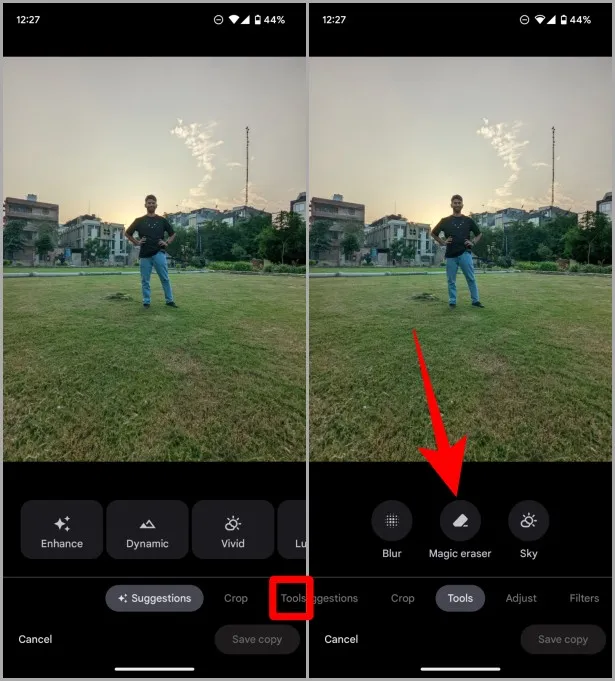
4. Når Magic Eraser er indlæst, skal du gnide området med din finger over det objekt, du vil fjerne fra billedet. Og det vil slette det, så snart du løfter fingeren fra skærmen.
Pro Tip: Baseret på dit foto vil Magic Eraser måske foreslå dig at fjerne nogle uønskede ting fra dit foto. Hvis du er tilfreds med forslaget, skal du trykke på Erase all ved siden af forslagene.
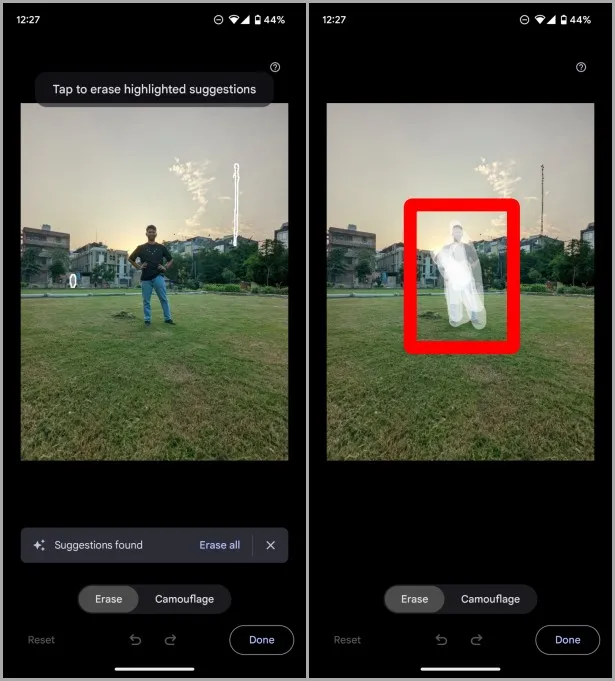
5. Når redigeringen er færdig, skal du trykke på Done. Tryk derefter på Gem kopi for at gemme billedet i Google Fotos.
Bemærk: Google gemmer dette som et nyt billede i dit Google Fotos-bibliotek, og det vil ikke manipulere det originale billede. Så du kan altid gå tilbage til det originale billede i tilfælde af forkert redigering.
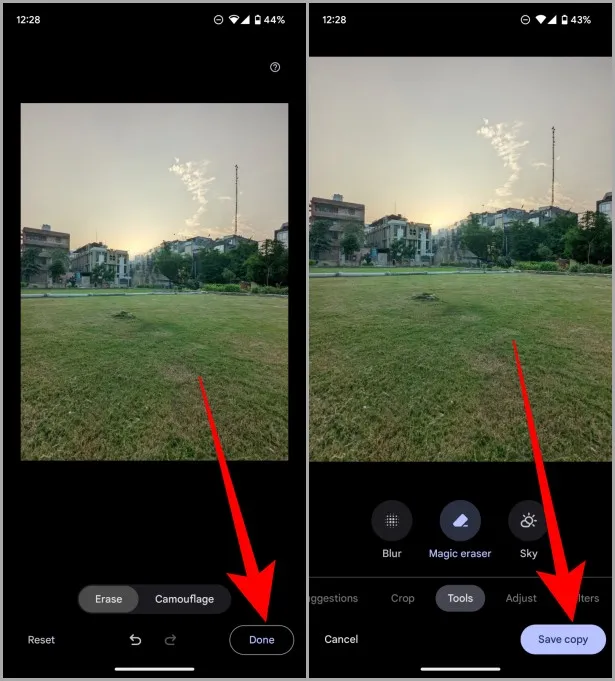
Det er sjovt og nemt at bruge Magic Eraser på Pixel 7. Værktøjet gør et godt stykke arbejde med at fjerne objekter i baggrunden og bruger AI til at finde ud af, hvordan baggrunden skal se ud i stedet. Som du kan se, er det svært at bemærke forskellen, medmindre du virkelig kigger efter.
Vi har en dybdegående guide til alt, hvad du bør vide om Magic Eraser i Google Fotos.
Ofte stillede spørgsmål
1. På hvilken Pixel-enhed er Magic Eraser tilgængelig?
Magic Eraser blev introduceret i Pixel 6-serien, så Pixel 6 og senere modeller har kun denne funktion i øjeblikket.
2. Er Magic Eraser tilgængelig på webversionen af Google Fotos eller Chromebook?
Nej, det er en funktion, der er eksklusiv for Pixel. Så du finder den ikke på webversionen af Google Fotos eller Chromebook.
3. Virker Magic Eraser på downloadede billeder?
Nej, funktionen er begrænset til fotos, der er taget på Pixel 6 og nyere.
Viskelæder: Magisk eller ej
Google skubber ofte nye funktioner til sin Pixel-serie via OTA-opdateringer, og de kalder det Pixel Feature Drop. Google forsøger også at forbedre smartphone-fotooplevelsen ved at forbedre computerfotografering sammen med hardware. Og Magic Eraser har været en af de funktioner, der har gjort det muligt for fotografer at blive helt mobile i stedet for at bruge en bærbar eller stationær computer til at slette uønskede ting fra et billede. Der er ingen tvivl om, at det er meget praktisk og nyttigt på samme tid.